首先用极速PDF编辑器打开PDF文档后,选择工具栏中的“对象工具”,再单击图片即可选中; 方式1:选择图片后,使用快捷键Ctrl+E即可替换当前图片; 方式2:选中图片后,依次点击右上角工具栏“对象”—“图像”—“替换现有图像”即可; 方式3:选中图片后,在图片处单击鼠标右键选择“图像”中的“替换现有图像”即可; 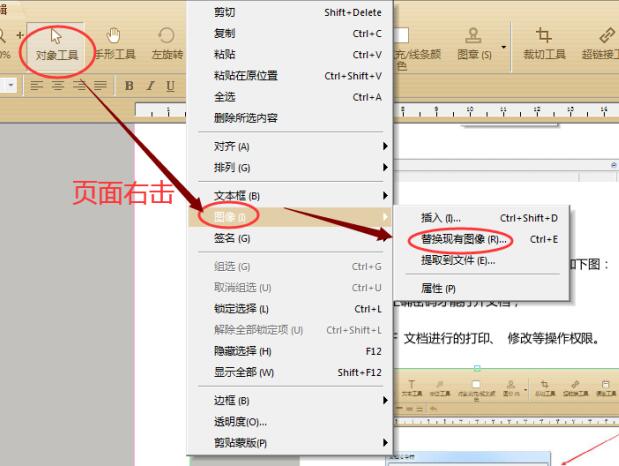 以上任意方式均可开始替换图片的操作,接着弹出“选择要插入文档的文件”窗口,选择需要替换的图片后,点击“打开”即可将该图片替换原PDF文档中的图片。 图片插入PDF文档中后,点击即可选中图片任意拖动位置,在图片四角的顶点处并按住shift键可等比例缩放图片大小; PS:在对图片进行任意操作时,请务必先点击工具栏“对象工具”后再单击即可选中图片进行移动或删除等。 **极速PDF编辑器 - 官网下载:** [](https://jisupdfeditor.com/?ch=help "极速PDF编辑器 - 官网下载")